اگر دوست دارید فیلم یا سریالی که در لپ تاپ خود دارید را به دوستان و خانواده خود نشان دهید یا دوست دارید آنچه که در لپ تاپ خود دارید را در نمایشگری بزرگتر ببینید، بهترین راه این است که لپ تاپ خود را به تلویزیون وصل کنید؛ اما چطور می توان لپ تاپ را به تلویزیون وصل کرد؟ روش های مختلفی برای اتصال لپ تاپ به تلویزیون وجود دارد که تصمیم داریم در این مطلب به برخی از رایج ترین آن ها اشاره کنیم. پس ادامه این مطلب را از دست ندهید تا با نحوه اتصال لپ تاپ به تلویزیون ال جی آشنا شوید و به راحتی بتوانید سیستم خود را به تلویزیون وصل کنید.
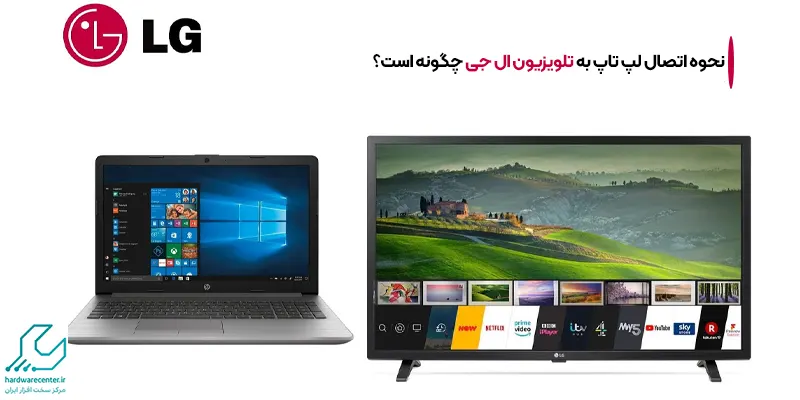
چطور لپ تاپ را به تلویزیون ال جی وصل کنیم؟
اتصال لپ تاپ به تلویزیون با کابل HDMI
ساده ترین و رایج ترین روشی که خیلی از کاربران با استفاده از آن سیستم خود را به تلویزیون ال جی متصل می کنند، استفاده از کابل HDMI است. اما نحوه اتصال لپ تاپ به تلویزیون ال جی با استفاده از کابل HDMI چگونه است؟ استفاده از کابل HDMI زمانی کاربرد دارد که لپ تاپ شما دارای پورت HDMI باشد. بنابراین برای استفاده از این روش اول از همه مطمئن شوید که لپ تاپ شما دارای پورت HDMI باشد. سپس یک کابل HDMI خریداری کنید. در این زمینه به شما پیشنهاد می کنیم کابلی بخرید که متناسب با فضای بین تلویزیون و لپ تاپ شما باشد. سپس یک طرف کابل HDMI را به لپ تاپ و طرف دیگر آن را به تلویزیون وصل کنید. حالا می توانید تصویر لپ تاپ را بر روی صفحه نمایش تلویزیون خود ببینید.
اگر بعد از اتصال لپ تاپ به تلویزیون از طریق کابل HDMI، تنها تصویر لپ تاپ بر روی تلویزیون پخش می شد و صدای آن از لپ تاپ پخش می شد، باید تلویزیون را به عنوان خروجی صدا در لپ تاپ انتخاب کنید برای این کار مراحل زیر را دنبال کنید:
- در سرچ منوی استارت ویندوز، Sound را جستجو کنید.
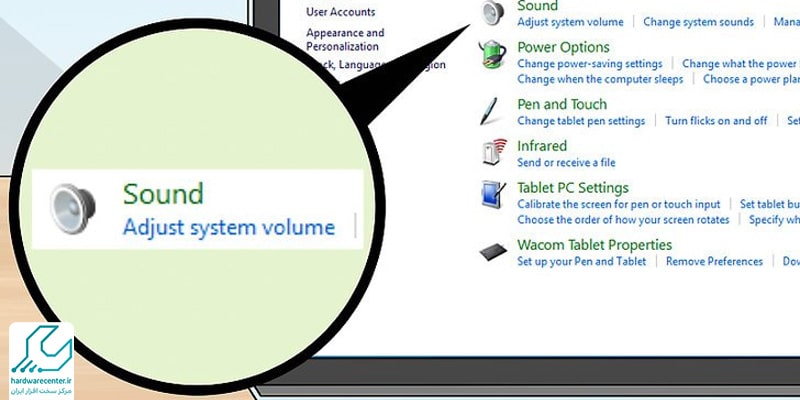
- بر روی گزینه Speaker-shaped Sound کلیک کنید.
- LG TV خود را در برگه Playback انتخاب کنید.
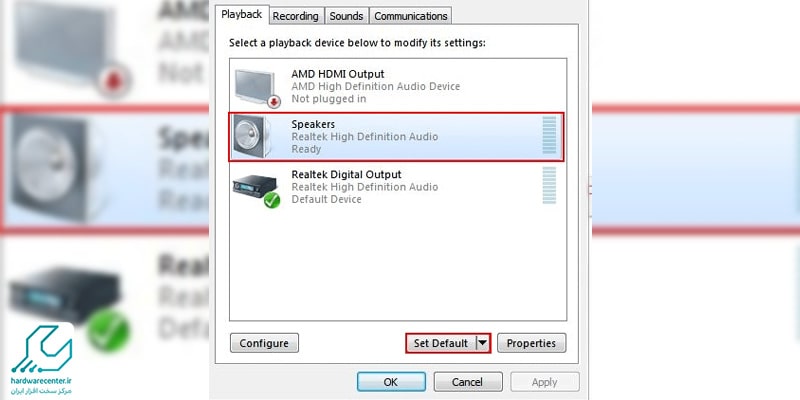
- روی Set Default کلیک کنید.
- روی Apply کلیک کنید، سپس روی OK کلیک کنید.
پیشنهاد سایت: آشنایی با انواع پورت های HDMI
اتصال لپ تاپ به تلویزیون به روش Smart Share
از آن جایی که استفاده از کابل HDMI محدودیت فاصله بین لپ تاپ و کامپیوتر را دربر دارد، خیلی از کاربران ترجیح می دهند از روش های دیگری لپ تاپ خود را به تلویزیون ال جی وصل کنند. یکی از این روش ها استفاده از برنامهSmart Share است. این برنامه به کاربر این امکان را می دهد که فایل های چند رسانه ای را مستقیما از لپ تاپ به تلویزیون انتقال دهد.
بنابراین با استفاده از این برنامه می توانید فیلم ها و موسیقی ذخیره شده در لپ تاپ خود را ببینید و گوش دهید، بدون اینکه نیاز باشد فایل های لپ تاپ خود را روی یک فلش بریزید و به تلویزیون خود وصل کنید. اما نحوه اتصال لپ تاپ به تلویزیون ال جی با استفاده از برنامه Smart Share چگونه است؟ در صورت بروز هر گونه مشکل با تکنسین های تعمیر تلویزیون ال جی تماس بگیرید.
- هم تلویزیون و هم لپ تاپ خود را به یک شبکه وای فای مشترک وصل کنید.
- در سرچ منوی استارت ویندوز، «Media streaming» را جستجو کنید.
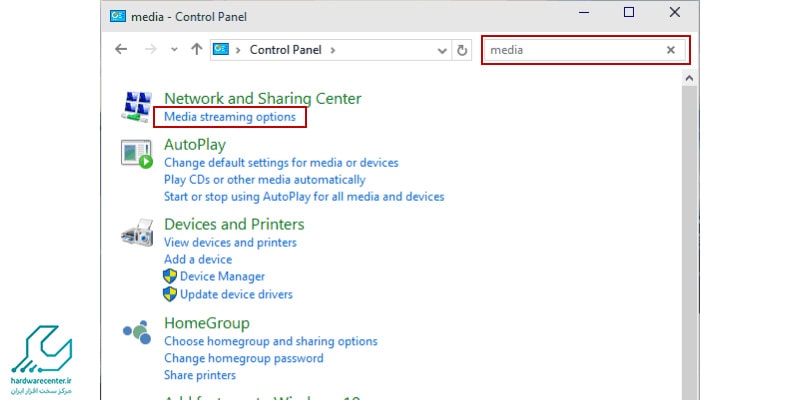
- در پنجره جدیدی که برای شما باز می شود بر روی گزینه Turn on media streaming که در وسط صفحه قرار دارد کلیک کنید.
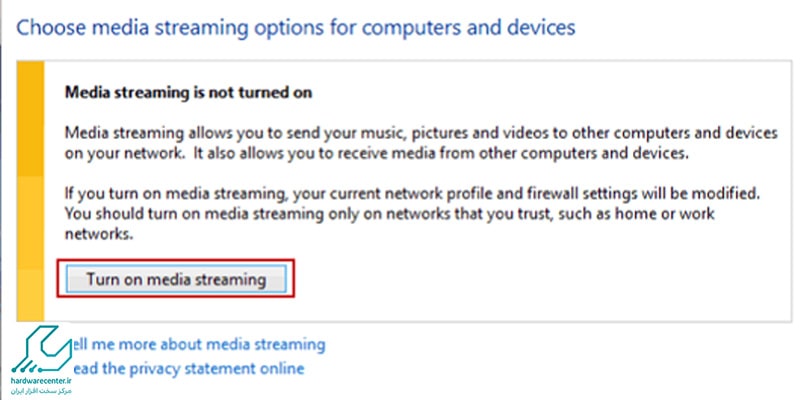
- از میان اسامی که به شما نمایش داده می شود نام تلویزیون خود را انتخاب کرده و درنهایت بر روی گزینه OK کلیک کنید.

- حالا به سراغ تلویزیونتان بیایید و با استفاده از دکمه Home بر روی ریموت کنترل آن به منوی تلویزیون بروید.
- گزینه Smart Share را انتخاب کنید.
- از کادر Devices که در سمت چپ قرار دارد، نام لپ تاپ خود را پیدا کرده و انتخاب کنید.
- اکنون تا زمانی که لپ تاپ و تلویزیون شما به یک شبکه وای فای مشترک متصل باشند، هر آنچه که در لپ تاپ مشاهده می کنید، در تلویزیون نیز نمایش داده می شود.
این مقاله را از دست ندهید: نحوه ورود به منوی مخفی تلویزیون
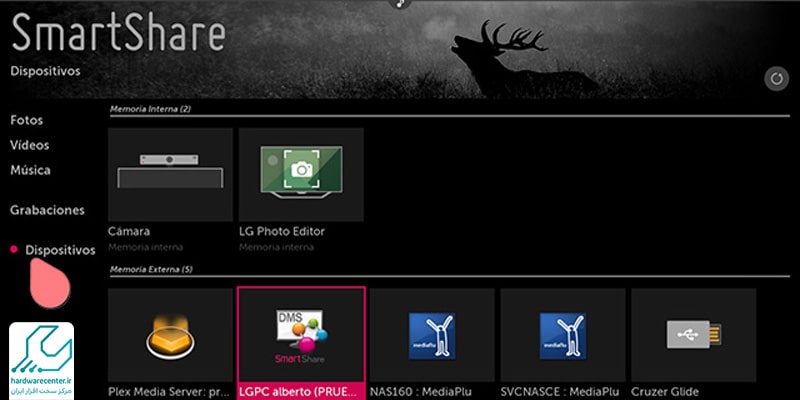
اگه نیاز به تعمیرات تخصصی لپ تاپ داری بیا اینجا 👈👈 زودکمک نمایندگی تعمیرات لپ تاپ همراه باسرویس پذیرش در محل رایگان
اتصال لپ تاپ به تلویزیون به روش Miracast
روش دیگری که می توانید از آن برای اتصال لپ تاپ به تلویزیون ال جی استفاده کنید، استفاده از روش میراکست است. میراکست نیز مانند Smart Share این امکان را به شما می دهد که محتوای صفحه نمایش لپ تاپ را در تلویزیون خود بدون نیاز به کابل مشاهده کنید. نحوه اتصال لپ تاپ به تلویزیون ال جی با استفاده از این روش به شرح زیر است:
- هم لپ تاپ و هم تلویزیون شما مانند روش قبل باید به یک شبکه وای فای مشترک متصل باشند.
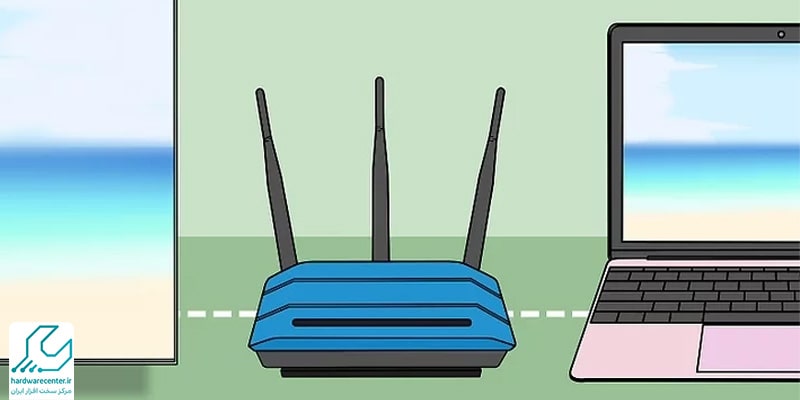
- با استفاده از کنترل تلویزیون و فشردن کلید Home به منوی اصلی این دستگاه بروید.
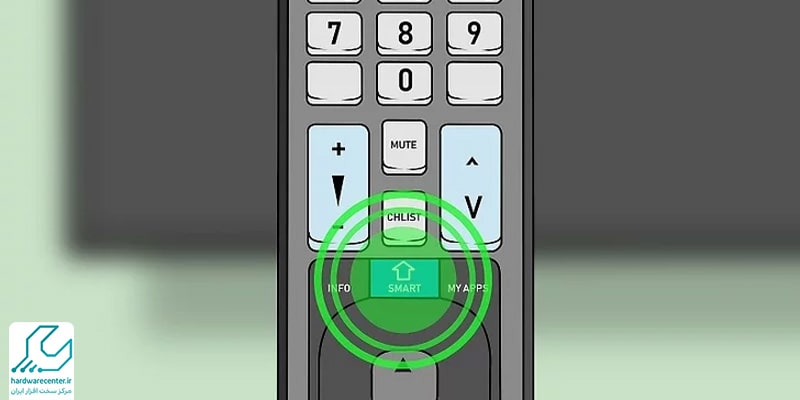
- گزینه App List را انتخاب کنید.
- سپس آیکون Device Connector را پیدا کرده و بر روی آن کلیک کنید.
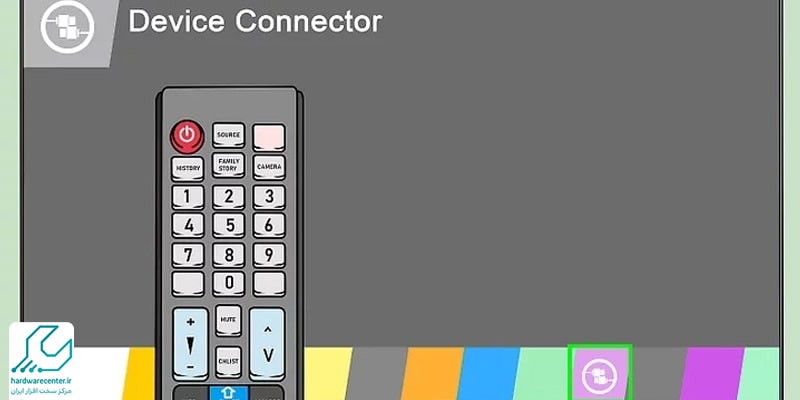
- حالا نام لپ تاپ خود را از میان اسامی که به شما نشان داده می شود، انتخاب کنید.
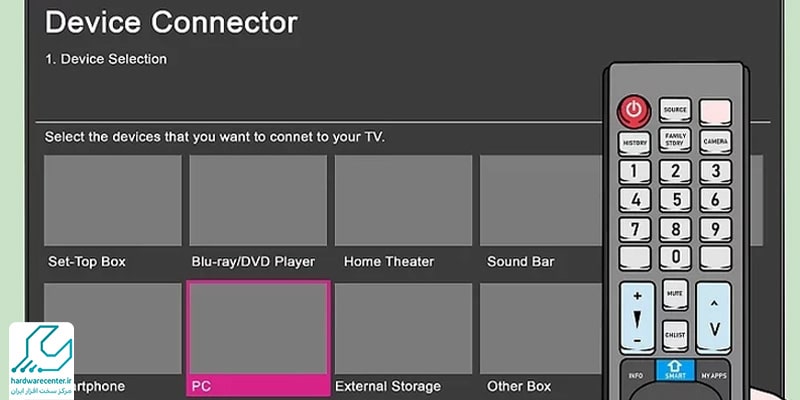
- سپس گزینه Screen Share را انتخاب کنید.
- حالا گزینه Miracast را انتخاب کنید.
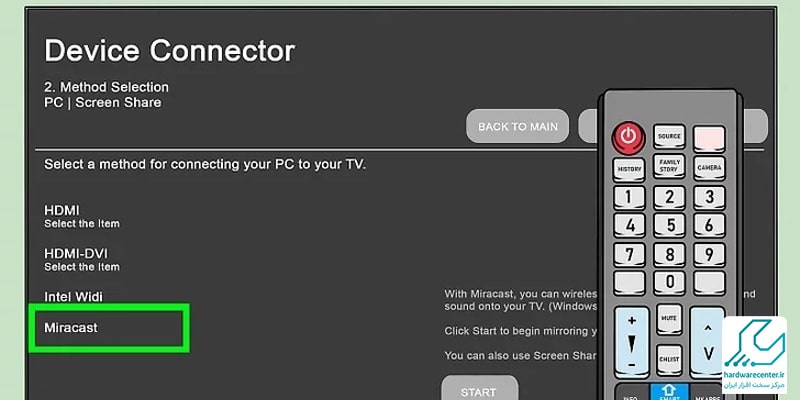
- حالا Start را در سمت راست صفحه انتخاب کنید.
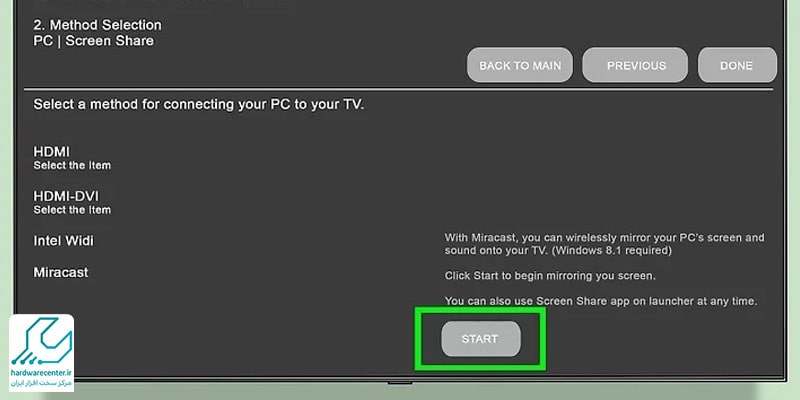
- اکنون به سراغ لپ تاپ خود بیایید و روی مربع “Notifications” در گوشه پایین سمت راست صفحه نمایش کامپیوتر خود کلیک کنید تا منوی pop-out Action Center ظاهر شود.
- رویProject کلیک کنید .
- رویConnect to a wireless display کلیک کنید.
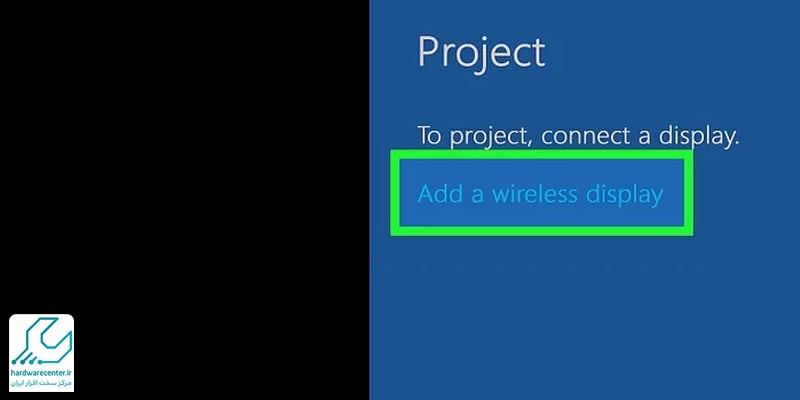
- روی اسم تلویزیون ال جی کلیک کنید . در این مرحله اگر از شما درخواست کد کرد، کد نمایش داده شده روی صفحه تلویزیون را وارد کنید.
- حالا روی Connect کلیک کنید.
- اگر صدای محتوایی که بر روی لپ تاپ پخش می کنید هنوز از خود لپ تاپ شنیده می شود نه از خود تلویزیون باید تلویزیون خود را به عنوان خروجی صدا در لپ تاپ انتخاب کنید. برای این کار در کادر جستجوی منوی استارت ویندوز، عبارت “Sound” را سرچ کنید.
- در پنجره باز شده بر روی گزینه Speaker-shaped Sound کلیک کنید.
- نام تلویزیون ال جی خود را در تب Playback انتخاب کنید.
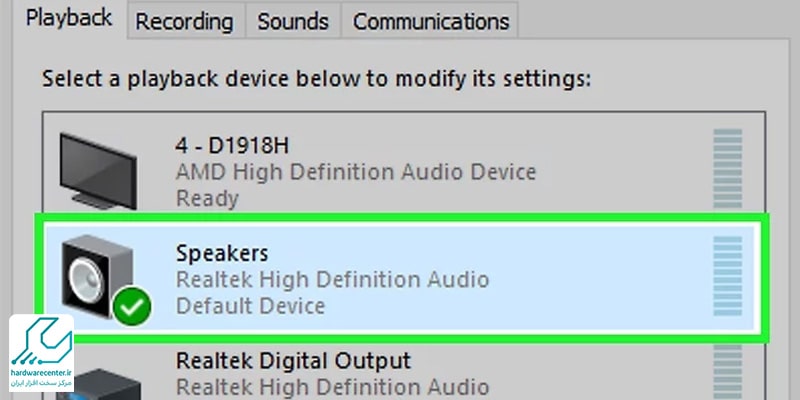
- روی Set Default کلیک کنید.
- روی Apply کلیک کرده و سپس روی OK را انتخاب کنید.





